
GestureSign(鼠标手势控制)v7.5绿色中文版
- 软件大小:940 KB
- 更新日期:2022-01-20
- 软件语言:简体中文
- 软件类别:国产软件
- 软件授权:免费软件
- 软件官网:未知
- 适用平台:Windows10, Windows7, WinVista, WinXP
- 软件厂商:
软件介绍 人气软件 相关文章 网友评论 下载地址
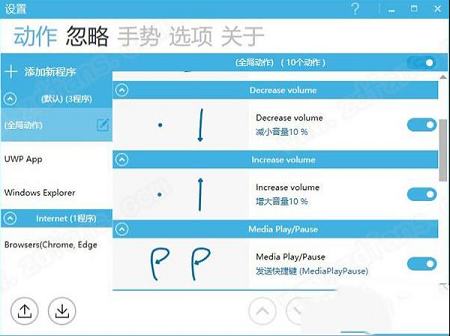
软件功能
支持以下命令:1、激活窗口
2、视窗控制
3、触控键盘控制
4、键盘模拟
5、向下/向上键
6、鼠标模拟
7、发送击键
8、打开默认浏览器
9、屏幕亮度
10、音量调整
11、运行命令或程序
12、启动Windows Store应用
13、发信息
14、切换窗口最上方
软件特点
1、支持触摸屏、触控板、触控笔和鼠标手势。2、支持全局手势,在全屏App和桌面环境下都可使用。
3、支持自定义手势轨迹。
4、支持最多三重手势。
5、支持设置鼠标手势起止坐标划分区域。
6、支持设置划词调用浏览器打开百度、Google等搜索。
7、可对限定的程序设定动作。
8、可指定例外的程序。
9、可设置全屏禁用手势。
使用教程
示例一:打开Chrome浏览器:1、选择全局动作
在程序列表中选中(全局动作),表示要添加的这个动作是全局动作,所有程序都能使用。
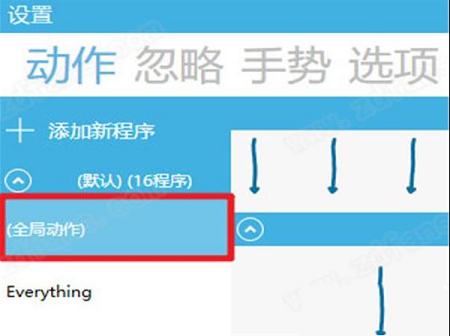
2、添加新动作
点击右下角的 + 按钮,添加一个新动作。
3、设置手势
点击新动作的(请点击以设置手势)提示,画出触发此动作的手势,然后给此动作取名“打开Google Chrome”,确定保存。
4、设置命令
双击刚添加的命令(或点击右下角的编辑按钮),弹出编辑命令窗口。 选择 运行-打开文件或网站,把Chrome的图标拖进来(或点击浏览...,选择Chrome的快捷方式或exe文件)。最后点击保存。
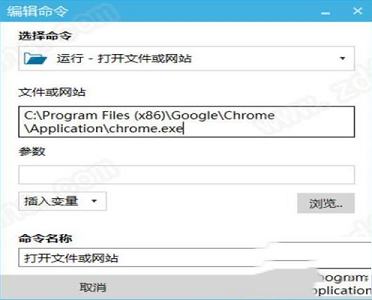
示例二:添加程序:
可直接将可执行文件(.exe)或快捷方式拖到本软件窗口内,根据文件名来添加一个新程序。或点击左上角添加新程序按钮打开*添加新程序窗口。
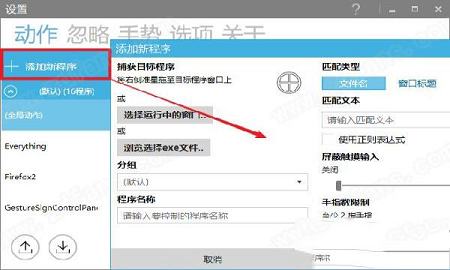
可通过以下方式来打开修改程序窗口:
1、双击程序列表中的程序项。
2、点击程序项右侧的修改程序图标。
3、点击程序项右键菜单的编辑。
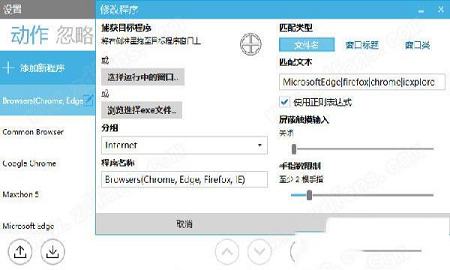
三、更多使用帮助可以去软件官网查阅。
常见问题
1、屏蔽功能和开机启动不工作?请勿勾选程序文件的属性-兼容性-"以管理员身份运行此程序",避免开机启动和屏蔽功能的失效。
2、发送快捷键、鼠标动作等命令无法正常使用,鼠标按键失灵:
请将软件安装目录下的GestureSignDaemon.exe文件添加到杀毒软件的信任列表或例外中。
更新日志
1、支持轨迹颜色跟随系统主题色。2、修复软件中无法使用单指手势的问题。
下载地址
-
GestureSign(鼠标手势控制)v7.5绿色中文版
普通下载地址
资源服务器故障请点击上面网盘下载
其他版本下载
- 查看详情PubwinEP蓝屏修复工具 V1.0 绿色免费版123K 简体中文24-06-04
- 查看详情Office卸载工具 官方版680K 简体中文24-05-31
- 查看详情Microsoft Office 2007 Beta 2 简体中文版61.34M 简体中文24-05-31
- 查看详情谷歌卫星地图高清版2024 V7.3.6.9796 官方最新版49.69M 简体中文24-05-31
- 查看详情谷歌卫星高清村庄实时地图破解版 V7.3.6.9796 PC免费版49.69M 简体中文24-05-27
- 查看详情谷歌地图3D卫星高清版 V7.3.6.9796 最新免费版49.69M 简体中文24-05-27
- 查看详情进度计划软件Project破解版 V2021 中文免费版365.66M 简体中文24-05-24
- 查看详情华为电脑管家13全功能直装版 V13.0.1.330 最新破解版371.75M 简体中文24-05-24
人气软件

VMware Workstation Pro 17中文破解版 V17.0.0 永久激活密钥版533.67M
/简体中文
openwrt插件大全 +20 最新免费版8.38 MB
/简体中文
vmware17pro注册机 V17.0.0 最新免费版698K
/简体中文
最新谷歌地球中文破解版 V7.3.6.9264 免费版58.41M
/简体中文
VMware Workstation Pro17免安装版 V17.0.0 绿色破解版494.17M
/简体中文
vmware workstation 16破解版 V16.2.4 永久激活密钥版286.58 MB
/简体中文
小天才智能手表Root工具 V1.0 最新免费版92.74M
/简体中文
儿童手表通用刷机工具 V2.7 官方最新版36.27M
/简体中文
小天才adb工具包 V1.0 最新免费版92.74M
/简体中文
EasyN2N(局域网联机工具) V3.11 官方最新版9.07 MB
/简体中文
相关文章
-
无相关信息
查看所有评论>>网友评论共0条












 winrarv1.1绿色免费版
winrarv1.1绿色免费版 夸克v5.1.2.182电脑版
夸克v5.1.2.182电脑版 联想电脑管家 V5.0.60.11162 最新版
联想电脑管家 V5.0.60.11162 最新版 DAEMON Tools Lite(虚拟光驱)v10.5.1.230破解版
DAEMON Tools Lite(虚拟光驱)v10.5.1.230破解版 StartIsBack(win10 最新破解版)V2.8.6
StartIsBack(win10 最新破解版)V2.8.6 必剪电脑版 V2.2.0 官方最新版
必剪电脑版 V2.2.0 官方最新版 Razer Synapse雷云3v1.0.131.800官方版
Razer Synapse雷云3v1.0.131.800官方版 Minecraft我的世界国际版 V1.19 官方正式版
Minecraft我的世界国际版 V1.19 官方正式版 DeepL Pro 2v2.0破解版
DeepL Pro 2v2.0破解版








精彩评论